怎么改电脑字体样式 如何个性化电脑系统的字体显示
更新时间:2024-01-29 15:00:45作者:jiang
在电脑使用的日常中,我们时常会对字体样式产生疲倦感,渴望一种个性化的字体显示方式,幸运的是改变电脑字体样式并个性化系统的字体显示并不是一件困难的事情。通过简单的步骤,我们可以轻松地将电脑的字体样式调整到我们喜欢的风格,使其与我们的个性相契合。接下来让我为大家详细介绍一下如何改变电脑字体样式和个性化系统的字体显示。
具体方法:
1.首先右击桌面选择右键菜单中的“个性化”,然后再点击右下角的“窗口颜色”:
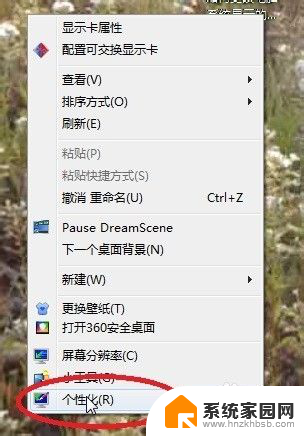
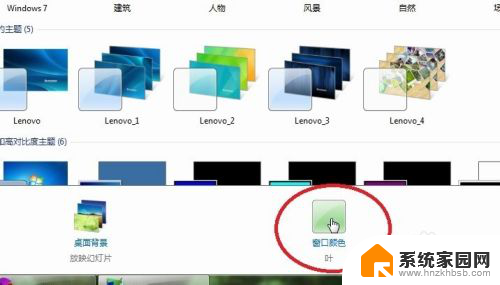
2.再点击左下部的“高级外观设置”,在弹出的“窗口颜色和外观”中。下面的“项目”即是用来选择要更改字体显示的项目:
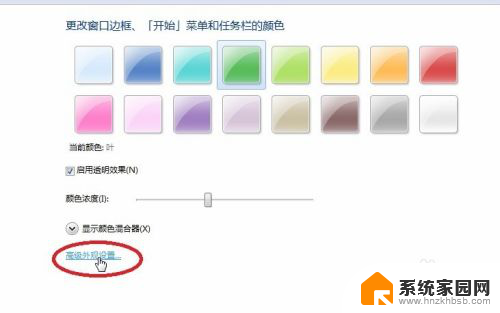
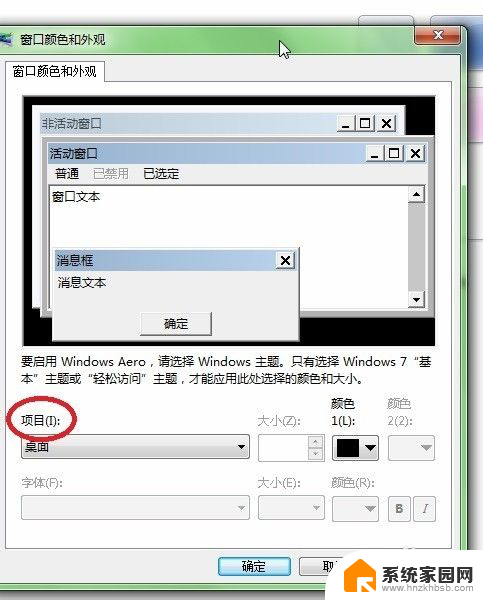
3.以更改“图标”项目为例,更改的就是图标下面所显示的字体样式。选择好你所想要的字体后,你还可以设置其大小与加粗、倾斜等参数:
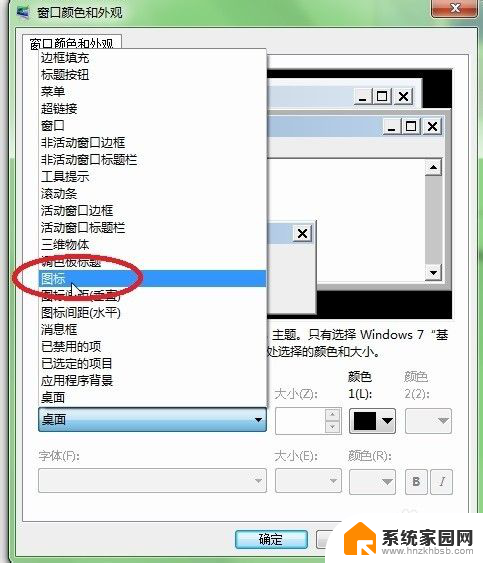
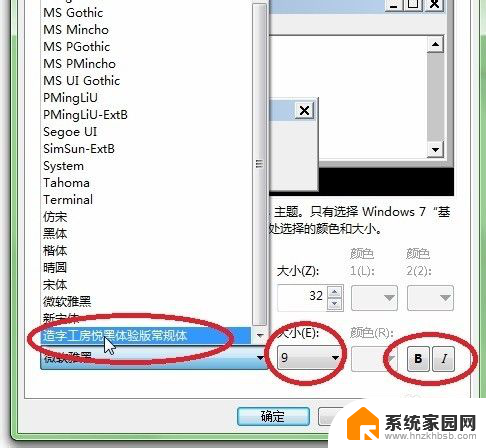
4.更改完成后点击“确定”即可,等一会儿再回到桌面。你就会发现图标下面的字体已经成功更改成你所想要的样式啦:
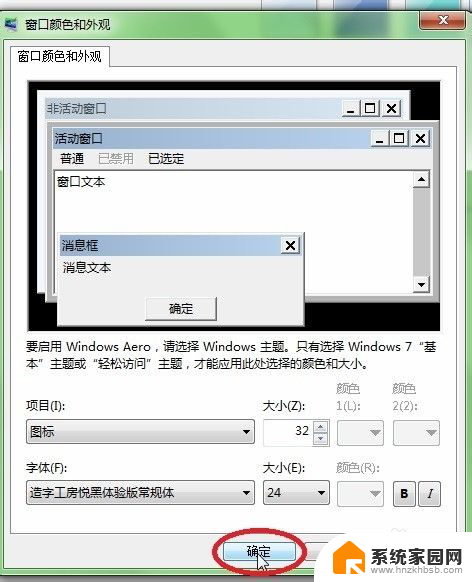
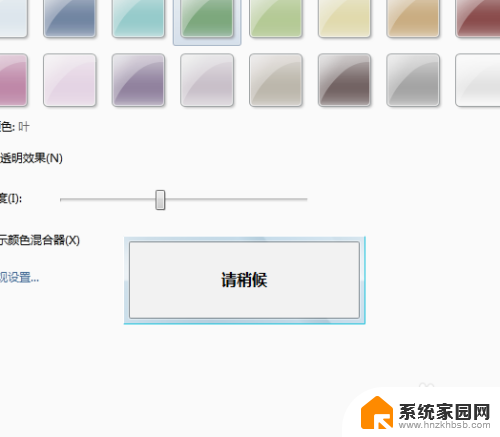


5.再比如修改“菜单”项目,修改完成后,鼠标的右键菜单中所显示的字体也就会跟着改变啦:
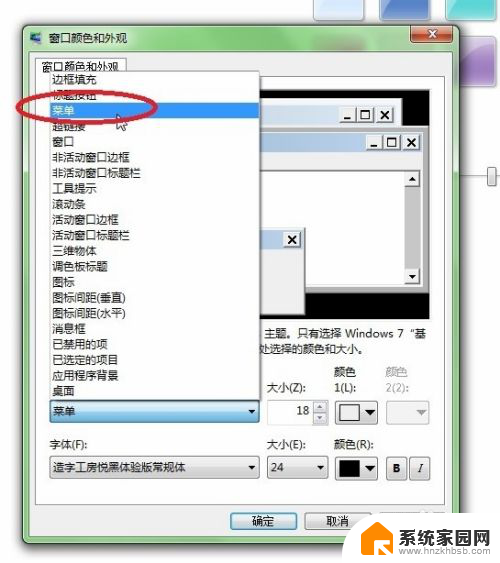
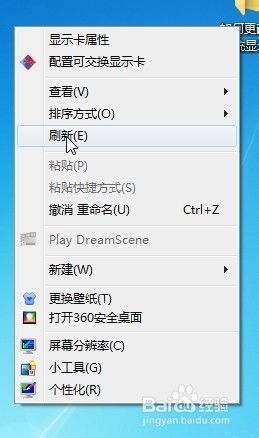
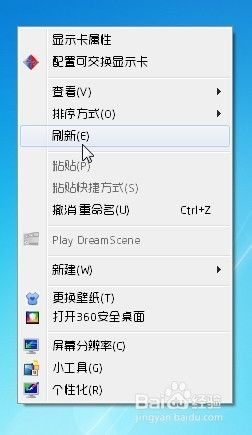
6.还有很多项目可以让我们修改自己所喜欢的字体样式,这里就不一一说明啦,你可以自己去摸索尝试下哈。
以上就是如何改变电脑字体样式的全部内容,如果您需要,您可以按照以上步骤进行操作,希望这对大家有所帮助。
怎么改电脑字体样式 如何个性化电脑系统的字体显示相关教程
- 电脑上的字体怎么改 电脑怎么改字体格式
- 电脑系统字体颜色怎么改 电脑字体颜色更改技巧
- 怎样调电脑的字体大小 怎样更改电脑字体大小
- 微信上的字体怎么改成个性字体 微信聊天字体怎么改成艺术字体
- wps字体的显示如何改为中文 如何将wps字体显示为中文
- 怎么改变电脑字体颜色 怎样在电脑上更改字体颜色
- 苹果电脑如何调大字体 MACBOOK系统字体大小设置在哪个菜单
- 微信文字怎么改变字体 微信如何设置字体样式
- ai怎么改字体 AI如何修改字体样式和设置
- 电脑更改字体 电脑字体如何修改
- 电视设置没有无线连接怎么办 电视连不上WiFi怎么处理
- 小米连接蓝牙耳机 小米蓝牙耳机如何与手机配对连接
- 首行缩进字符怎么设置 Word如何设置首行缩进
- 电脑上的文件怎么传到ipad上 通过何种途径将电脑文件传入iPad
- 手机外屏有裂缝可以修复吗 手机屏幕破裂15分钟修复方法
- 电脑右下角没有wifi显示,如何连接 电脑任务栏无线网络连接图标不见了怎么处理
电脑教程推荐
- 1 电脑上的文件怎么传到ipad上 通过何种途径将电脑文件传入iPad
- 2 钉钉在电脑上怎么设置自动登录 钉钉电脑版开机自动登录设置方法
- 3 怎样设置手机锁屏时间 手机自动锁屏时间设置方法
- 4 windows defender删除文件恢复 被Windows Defender删除的文件怎么找回
- 5 微信怎么语音没有声音 微信语音播放无声音怎么恢复
- 6 dwm.exe系统错误 dwm.exe进程是什么作用
- 7 键盘上字母打不出来 键盘按键失灵怎么解决
- 8 微信怎么把字变大 电脑微信如何设置字体大小
- 9 华为怎么取消锁屏杂志 华为手机杂志锁屏如何关闭
- 10 电脑怎么设置日历显示节假日 电脑设置农历显示方法